Um das Problem doppelter Zeichen, falscher Schriftarten oder der Eingabe von Zahlen als Sonderzeichen unter Windows 10 zu beheben, finden Sie unten einfache und effektive Möglichkeiten zur Fehlerbehebung!
 |
Der Tastaturfehler mit zufälligen Zeichen unter Windows 10 ist beim Bearbeiten ärgerlich und beeinträchtigt die Arbeitseffizienz. Um den Fehler mit sich wiederholenden Zeichen, falscher Schriftart oder der Eingabe von Zahlen als Sonderzeichen zu beheben, lesen Sie bitte den folgenden Artikel, um den Fehler einfach und effektiv zu beheben.
Beheben Sie den Fehler beim Eingeben von Vietnamesisch mit Akzenten und Schriftartfehlern
Tastaturfehler mit zufälligen Zeichen treten unter Windows 10 häufig beim Bearbeiten von Text auf, beispielsweise wenn Sie „Today I’m happy“ eingeben, aber „Hoom nay tooi vui“ angezeigt wird.
Die Ursache können falsche Einstellungen in vietnamesischen Schreibanwendungen oder die Auswahl der falschen Schriftart sein.
So beheben Sie das Problem: Unikey-Benutzer gehen wie folgt vor:
Schritt 1: Öffnen Sie Unikey, wählen Sie im Abschnitt „Codetabelle“ „Unicode“ und im Abschnitt „Eingabemethode“ „Telex“ aus.
 |
Schritt 2: Öffnen Sie Word und wählen Sie eine Schriftart wie „Arial“ oder „Times New Roman“, um die vietnamesische Eingabe zu unterstützen. Vermeiden Sie die Verwendung von Sonderschriften, die bei der Eingabe von Akzenten leicht Fehler verursachen können.
Beheben Sie den Fehler, wenn Sie abc eingeben, aber die Zahlen 1,2,3 erscheinen
Beschreibung: Dieser Fehler tritt häufig bei Laptops auf, die keinen separaten Ziffernblock haben. Beim Eingeben von Buchstaben erscheinen Zahlen. Wenn Sie beispielsweise „Das Wetter ist heute schön“ eingeben, wird als Ergebnis „36926722928237382022…“ angezeigt.
Ursache : Versehentliches Aktivieren der Num-Taste, wodurch der Laptop von der Buchstaben- zur Zahleneingabe wechselt.
Lösung: Drücken Sie die Tastenkombination „Fn“ und „Numlock“ (Numlk), um diesen Modus auszuschalten.
 |
Beheben Sie den Fehler, dass doppelte Zeichen erscheinen
Beschreibung: Beim Eingeben von Text werden manchmal einige Zeichen auf ungewöhnliche Weise wiederholt. Beispiel: „HHHHHHa Chrysantheme tronnnng vuownfnn“ statt „Hoa Chrysantheme trong Garten“.
Ursache: Die Taste klemmt oder ist eingefroren, was zu Fehlern beim Tippen führt.
Lösung: Drücken Sie die feststeckende Taste wiederholt, um sie zu lösen. Reinigen Sie die Tastatur außerdem regelmäßig, um Schmutz und Ablagerungen zu vermeiden, die dazu führen können, dass die Taste feststeckt.
 |
Beheben Sie den Fehler, dass Sie kein Vietnamesisch eingeben können
Beschreibung: Ist Ihnen schon einmal die Situation begegnet, dass Sie „Đ“ eingeben, aber „DD“ oder „DDĐ“ erhalten? Beispiel: Sie möchten „Don’t stay out late“ eingeben, aber es wird „Don’t stay out late“ angezeigt.
Ursache : Fehler aufgrund von Problemen mit vietnamesischer Tippsoftware wie Unikey oder Vietkey.
Lösung: Beenden Sie die vietnamesische Schreibsoftware mit „Beenden“ und öffnen Sie sie erneut. Sollte der Fehler weiterhin bestehen, deinstallieren Sie die Software und laden Sie die neueste Version herunter.
 |
Fehler beim Eintippen von Tastenkombinationen beheben
Beschreibung: Beim Tippen können Tastenkombinationen zwar den Vorgang beschleunigen, bei falscher Anwendung sind die Ergebnisse jedoch falsch. Beispielsweise wird durch Drücken von „Umschalt + G“ ein Text großgeschrieben, der sich jedoch als Kleinbuchstabe herausstellt, oder durch Drücken von „Umschalt + 8“, um ein * einzugeben, das sich jedoch als # oder @ herausstellt.
Ursache: Die Tastatureinstellungen sind falsch.
So beheben Sie das Problem:
Schritt 1: Öffnen Sie „Start“, suchen und wählen Sie „Einstellungen“.
Schritt 2: Wählen Sie „Zeit & Sprache“, dann „Sprache“, klicken Sie im Abschnitt „Bevorzugte Sprache“ auf die erste Sprache und wählen Sie dann „Optionen“.
 |
Schritt 3: Klicken Sie auf „Tastatur hinzufügen“ und wählen Sie „Vietnamesisch“, um die neue Tastatur zu installieren. Klicken Sie für die alte Tastatur einfach auf „Entfernen“, um sie zu entfernen.
Beheben Sie den Fehler, Buchstaben oder Zahlen einzugeben, diese aber als Sonderzeichen anzuzeigen.
Beschreibung: Der Tastaturfehler von Windows 10, dass keine Zahlen eingegeben werden können, tritt häufig auf, wenn die Zahlen- oder Buchstabentasten (a, h, n, k...) gedrückt werden, aber Sonderzeichen wie @, !, $, % angezeigt werden.
Ursache: Sie haben die falsche Eingabesprache gewählt, statt ENG haben Sie VI oder VIE gewählt.
Lösung: Drücken Sie „Alt + Umschalt“, um zur englischen Sprache zu wechseln, oder wählen Sie „ENG“ direkt in der Taskleiste aus.
 |
Laptop-Tastatur reparieren, Computer hängt fest
Beschreibung: Der Benutzer kann trotz mehrerer Versuche und Neustart des Geräts keine Buchstaben, Zahlen oder Zeichen eingeben.
Ursache : Mit der Zeit angesammelter Staub führt dazu, dass die Tastatur klemmt.
Lösung: Öffnen Sie die festsitzende Tastatur vorsichtig mit einem Spezialwerkzeug und entfernen Sie anschließend den Staub mit einer Bürste oder einem Tuch. Vermeiden Sie scharfe Gegenstände zum Aufhebeln der Tastatur, um Beschädigungen zu vermeiden.
 |
Beheben Sie einen Tastaturfehler aufgrund von Wasser oder Flüssigkeit
Beschreibung + Ursache: Wenn Sie während der Benutzung versehentlich Wasser auf die Tastatur verschütten und dies nicht umgehend beheben, kann dies zu Schäden und Tippfehlern führen.
So beheben Sie das Problem:
- Wenn die Wassermenge gering ist, drehen Sie die Tastatur sofort um, damit das Wasser ablaufen kann, und wischen Sie sie trocken.
- Wenn viel Wasser eindringt, schalten Sie das Gerät aus, entfernen Sie die Tastatur und trocknen Sie das Innere mit einem Handtuch und einem Föhn.
- Bringen Sie die Tastatur in schwerwiegenden Fällen schnell zur Behandlung und Trocknung in eine seriöse Reparaturwerkstatt.
 |
Beheben Sie den Tastaturfehler, wenn gedrückt, aber nicht funktioniert
Beschreibung + Ursache: Die Tastatur funktioniert noch normal (hängt nicht), reagiert aber nicht auf Tippen und Textbearbeitung. Die Ursache kann ein Hardwarefehler oder ein Kurzschluss sein.
Lösung: Bringen Sie Ihr Gerät zur Überprüfung und Reparatur in eine Laptop- oder Computer-Reparaturwerkstatt. Wählen Sie eine seriöse Werkstatt mit einem Team professioneller Techniker, um eine ordnungsgemäße Reparatur zu angemessenen Kosten zu gewährleisten.
 |
Fehler „Kabelbruch an der Tastatur“ beheben
Ursache: Die Tastatur lässt sich nicht bedienen, weil die Maus sie durchbohrt hat oder das Kabel nach längerem Gebrauch beschädigt oder gebrochen ist.
Lösung : Überprüfen Sie das Verbindungskabel zwischen Tastatur und CPU auf lose oder beschädigte Stellen. Falls Sie eine beschädigte Stelle finden, können Sie es wieder anschließen und mit Spezialklebeband umwickeln. Wenn Sie das Problem nicht selbst beheben können, bringen Sie das Gerät zur Überprüfung und Reparatur in eine Computerreparaturwerkstatt.
 |
Oben finden Sie häufige Tippfehler unter Windows 10 und wie Sie diese beheben können, um effektiv Text zu schreiben und zu verfassen. Hoffentlich hat Ihnen dieser Artikel geeignete Lösungen für das Problem geliefert, dass die Buchstaben auf der Computertastatur unordentlich sind und Sie unter Windows 10 keine Zahlen eingeben können.
[Anzeige_2]
Quelle: https://baoquocte.vn/khac-phuc-loi-go-ban-phim-bi-loan-chu-windows-10-hieu-qua-nhat-288004.html






![[Infografiken] 3 Richtlinien und Regelungen für Beamte, die freiwillig zurücktreten](https://vphoto.vietnam.vn/thumb/1200x675/vietnam/resource/IMAGE/2025/7/17/d3cb038a797042a4981647fceacd73b9)



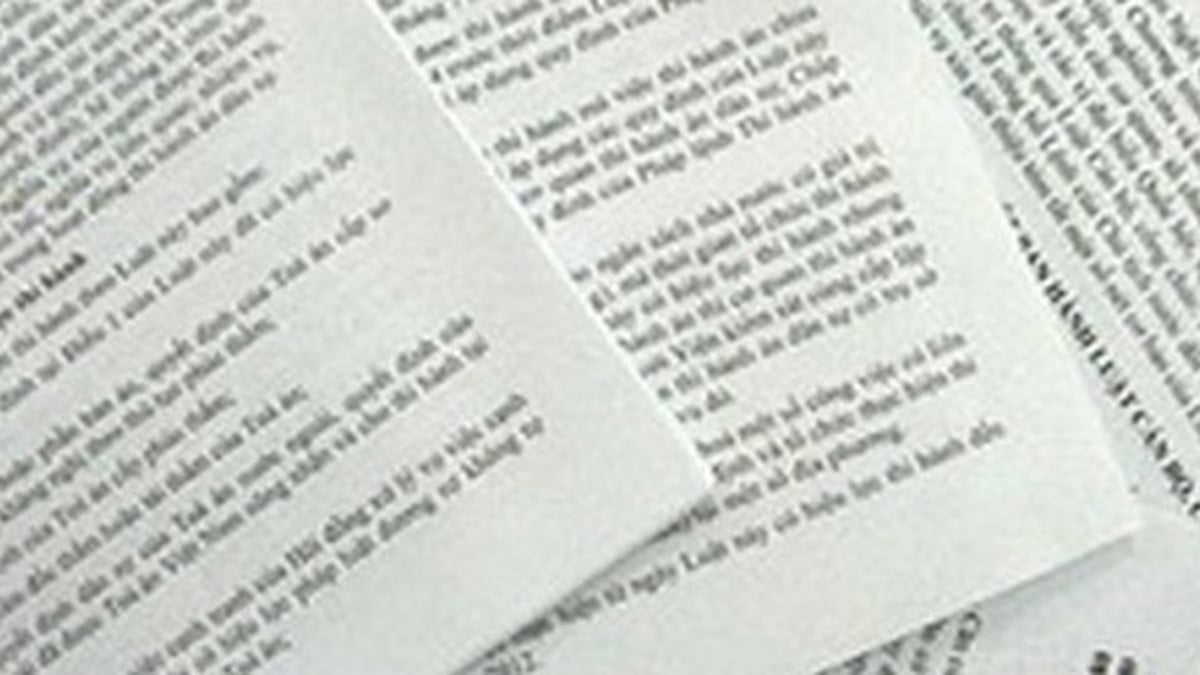




























































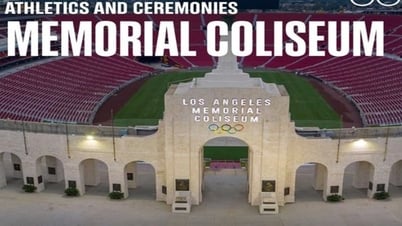



























Kommentar (0)